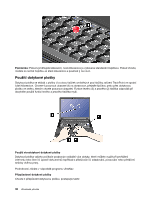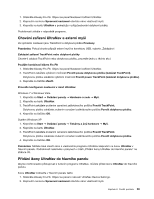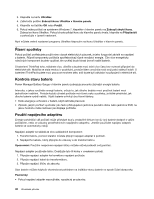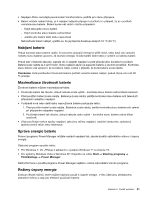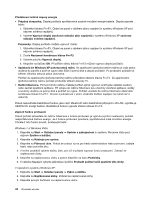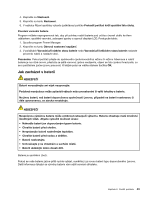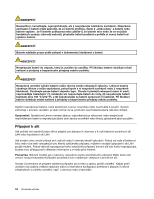Lenovo ThinkPad T420 (Czech) User Guide - Page 61
Jak zacházet s baterií, Spusťte program Power Manager.
 |
View all Lenovo ThinkPad T420 manuals
Add to My Manuals
Save this manual to your list of manuals |
Page 61 highlights
4. Klepněte na Vlastnosti. 5. Klepněte na kartu Nastavení. 6. V nabídce Řízení spotřeby vyberte zaškrtávací políčko Probudit počítač kvůli spuštění této úlohy. Povolení varování baterie Program můžete naprogramovat tak, aby při poklesu nabití baterie pod určitou úroveň došlo ke třem událostem: spuštění varování, zobrazení zprávy a vypnutí displeje LCD. Postupujte takto: 1. Spusťte program Power Manager. 2. Klepněte na kartu Obecná nastavení napájení. 3. V položkách Varování při nízkém stavu baterie nebo Varování při kritickém stavu baterie nastavte procento nabití a nastavte akci. Poznámka: Pokud počítač přejde do spánkového (pohotovostního) režimu či režimu hibernace a nabití baterie je na nízké úrovni, přestože se ještě varovná zpráva neobjevila, objeví se tato zpráva ihned poté, co se s počítačem začne znovu pracovat. K běžné práci se vrátíte stiskem tlačítka OK. Jak zacházet s baterií NEBEZPEČÍ Baterii nerozebírejte ani nijak neupravujte. Podobná manipulace může způsobit výbuch nebo prosakování či vylití tekutiny z baterie. Na jinou baterii, než baterii doporučenou společností Lenovo, případně na baterii rozebranou či dále upravovanou, se záruka nevztahuje. NEBEZPEČÍ Nesprávnou výměnou baterie může vzniknout nebezpečí výbuchu. Baterie obsahuje malé množství škodlivých látek. Abyste vyloučili možnost úrazu: • Nahraďte baterii jen doporučeným typem baterie. • Chraňte baterii před ohněm. • Nevystavujte baterii nadměrným teplotám. • Chraňte baterii před vodou a deštěm. • Baterii nezkratujte. • Uchovávejte ji na chladném a suchém místě. • Baterii ukládejte mimo dosah dětí. Baterie je spotřební zboží. Pokud se vaše baterie začne příliš rychle vybíjet, vyměňte ji za novou baterii typu doporučeného Lenovo. Další informace týkající se výměny baterie vám sdělí servisní středisko. Kapitola 2. Použití počítače 43